UEFI模式下win10装Ubuntu16.04双系统
简单粗暴的流程:
- 下载Ubuntu16.04.iso镜像
- 使用
rufus-2.11.exe制作Ubuntu系统安装启动盘(UEFI模式下应该直接吧镜像解压到U盘中就可以,它会自动找到efi文件,不过没试过) - 在win10磁盘管理中压缩一个现有磁盘或直接删除一个磁盘,反正目的就是制造一个可用空间或未分配的空间
关闭win10的快速启动以及关闭secure boot- 关机,插上U盘,进入boot,选择U盘启动
- 选地区时间什么的就不说了,主要是安装类型要选择“其他选项”,因为我们的目的是把系统装到windows盘符以外的盘中。
- 最重要的是分区步骤(
UEFI模式下会和传统模式有不同的地方(这是个大坑))- 找到准备好的设备(磁盘,设备名应该叫空闲(语言选择中文的前提下),否则就是步骤③不到位)
- 一下是我的分区情况
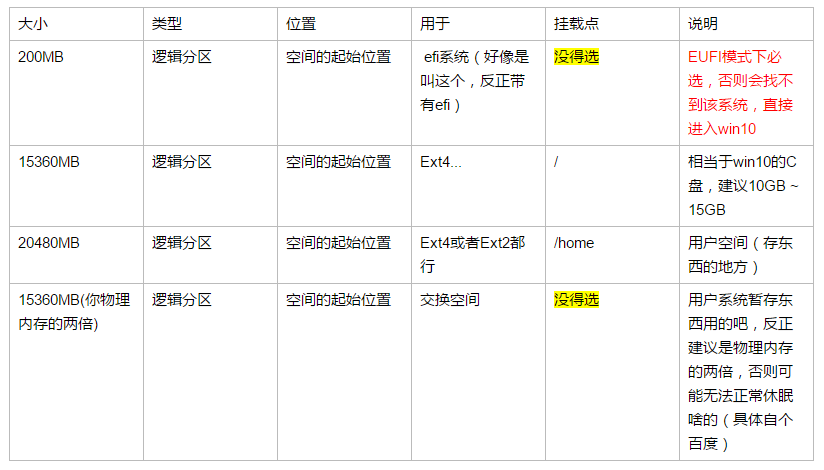
- 重启,一切顺利的话应该可以见到一个紫色的界面用来选择启动哪个系统(默认会是Ubuntu,当然,选择带有windows字样的就是启动win10了)
- 当然你也可以自己管理引导,但是在win10下,UEFI管理引导不是用EasyBCD(很多地方提到这个软件,但是,值得注意的是UEFI模式是不支持该软件的!),而是用EasyUEFI(当然,也会有别的软件,但是注意,一定要是支持UEFI的,否则找了也没用),不管理引导的话,可能导致删除ubuntu系统后,也进去win10了,所以最好还是在win10下装一个比较好。
总结:单独就装上Ubuntu来说,其实是不麻烦的,主要是要搞清楚你电脑的引导模式,然后“对症下药”,在安装过程中注意好Ubuntu的分区(步骤⑥)基本就没什么大问题。
本博客所有文章除特别声明外,均采用 CC BY-SA 4.0 协议 ,转载请注明出处!